电脑端Word文档怎么在图片上添加水印
word是我们现在经常使用的办公软件,我们如果在word中制作图片的话,可以给其添加一下水印。今天小编就跟大家分享一下电脑端Word文档怎么在图片上添加水印。
打开目标文档
1.首先我们打开电脑,然后在电脑上打开一份word文档。

2.现在我们需要对这篇文档增加上水印。
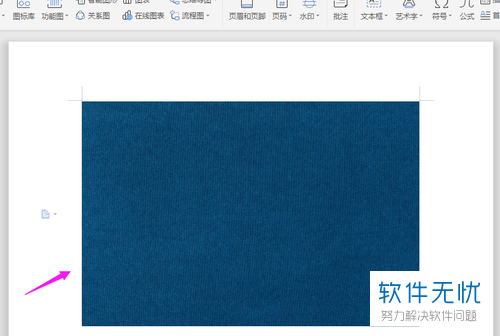
具体操作步骤
1.首先我们点击上方功能栏中的插入选项,然后点击下一行中的“文本框”。在图中拉出一个方框。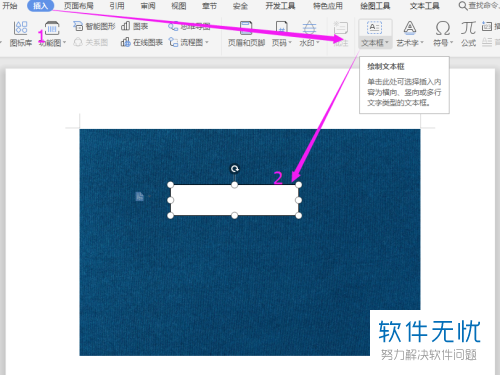
2.然后我们在文本框中输入“禁止复制”字样,输入完成之后再将文本框轩轩和,在弹出的窗口中点击“形状填充”,然后再点击“填充颜色”选项。
3.之后再次选中文本框,此时在右侧会出现几个图标,我们点击倒数第二个图标(形状轮廓),在出现的窗口在点击“无颜色线条”这个选项,点击之后文本框的线条就消失了。 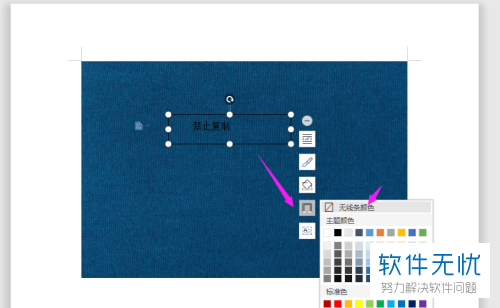
4.再一次选中文本框,右键,在弹出的窗口中点击“设置对象格式(D)”这个选项,然后在界面的右侧就会显示出一个设置属性窗口了。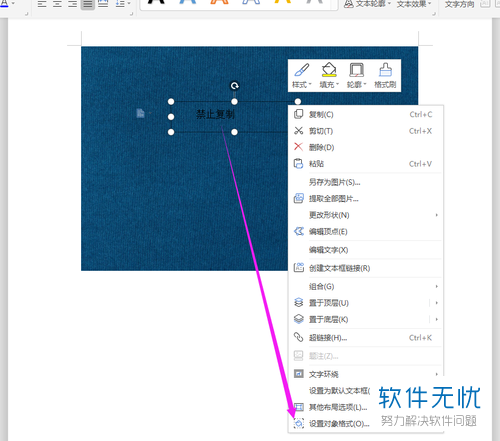
5.我们在该窗口中点击上方“文本选项”栏,并更改下方透明度,让文字透明度降低。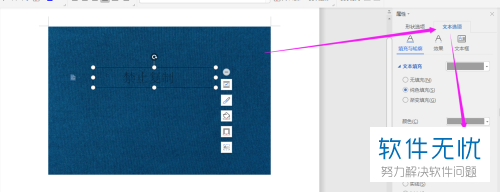
6.我们选中文本框,可以进行拖动、旋转等来改变水印展示样式。
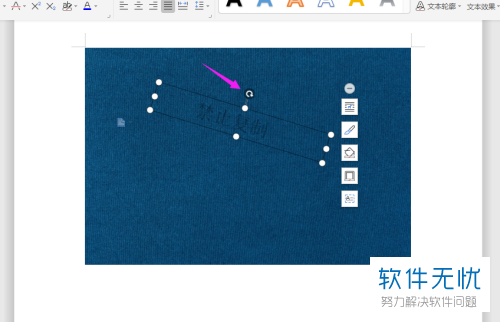
以上就是电脑端Word文档在图片上添加水印的方法。
分享:
相关推荐
- 【其他】 WPS文字扩展名 04-28
- 【其他】 WPS文字可以一次性删除所有批注内容吗 04-28
- 【其他】 WPS文字校对功能 04-28
- 【其他】 WPS文字间隔距离怎么设置 04-28
- 【其他】 WPS文字间距怎么调整一致 04-28
- 【其他】 WPS文字加框怎么设置 04-28
- 【其他】 WPS文字镜像反转怎么弄 04-28
- 【其他】 WPS文字格式刷怎么用 04-28
- 【其他】 哔哩哔哩漫画怎么更换个人装扮 04-28
- 【其他】 WPS文字滚动播放 04-28
本周热门
-
iphone序列号查询官方入口在哪里 2024/04/11
-
输入手机号一键查询快递入口网址大全 2024/04/11
-
oppo云服务平台登录入口 2020/05/18
-
mbti官网免费版2024入口 2024/04/11
-
fishbowl鱼缸测试网址 2024/04/15
-
outlook邮箱怎么改密码 2024/01/02
-
光信号灯不亮是怎么回事 2024/04/15
-
哪个版本的qq可以无视群禁言 2017/05/05
本月热门
-
iphone序列号查询官方入口在哪里 2024/04/11
-
输入手机号一键查询快递入口网址大全 2024/04/11
-
oppo云服务平台登录入口 2020/05/18
-
mbti官网免费版2024入口 2024/04/11
-
outlook邮箱怎么改密码 2024/01/02
-
苹果官网序列号查询入口 2023/03/04
-
fishbowl鱼缸测试网址 2024/04/15
-
光信号灯不亮是怎么回事 2024/04/15
-
计算器上各个键的名称及功能介绍大全 2023/02/21
-
正负号±怎么打 2024/01/08












